FastDfs单机版搭建
详细的最新版fastdfs单机版搭建
前言
目前项目是tomcat单机部署的,图片、视频也是上传到tomcat目录下,关键是此项目的主要内容还就是针对图片、视频的,这让我非常担忧;文件服务器的应用是必然的,而且时间还不会太久。之前一直有听说fastdfs,但一直没去认真琢磨他,最近才开始去研究它,今天只是去搭建一个简单的单机版,集群版后续再出;至于架构、原理什么我就不写了,网上资料非常多。
环境准备
系统:Centos6.7
fastdfs:到https://github.com/happyfish100下载,都下载最新的:fastdfs-master、libfastcommon-master、fastdfs-nginx-module-master,避免版本问题
Linux终端工具:xshell、xftp
Linux ip:192.168.1.207
fastdfs安装
上传相关包到/opt下,如图

安装zip、unzip
[root@fastdfs2 opt]# yum install -y unzip zip
解压fastdfs-master.zip
[root@fastdfs2 opt]# unzip -o fastdfs-master.zip -d /usr/local
编译安装fast
[root@fastdfs2 opt]# cd /usr/local/fastdfs-master
[root@fastdfs2 fastdfs-master]# ./make.sh
报错:./make.sh: line 146: perl: command not found
安装perl
[root@fastdfs2 fastdfs-master]# yum -y install perl
再运行./make.sh,报错:make: cc:命令未找到
安装gcc
[root@fastdfs2 fastdfs-master]# yum install gcc-c++
再运行./make.sh,仍出现如下错误:
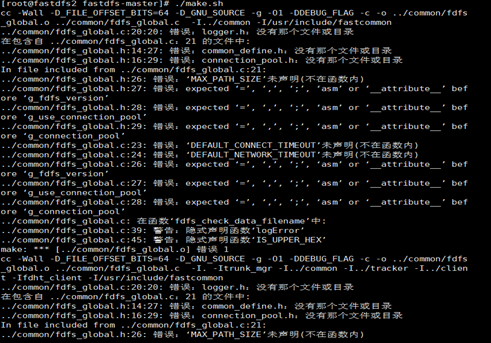
缺少libfastcommon中的相关基础库
安装libfastcommon
解压libfastcommon-master.zip
[root@fastdfs2 fastdfs-master]# cd /opt
[root@fastdfs2 opt]# unzip -o libfastcommon-master.zip -d /usr/local
安装libfastcommon
[root@fastdfs2 opt]# cd /usr/local/libfastcommon-master/
[root@fastdfs2 libfastcommon-master]# ./make.sh
[root@fastdfs2 libfastcommon-master]# ./make.sh install
再装fastdfs
[root@fastdfs2 local]# cd /usr/local/fastdfs-master/
[root@fastdfs2 fastdfs-master]# ./make.sh
[root@fastdfs2 fastdfs-master]# ./make.sh install
拷贝配置文件
将fastdfs安装目录下的conf下的文件拷贝到/etc/fdfs/下
[root@fastdfs2 fastdfs-master]# cp -r conf/* /etc/fdfs/
自此fastdfs安装完成了,接下来配置trackerd和storaged,并启动它们。
fdfs可执行命令
[root@fastdfs2 fdfs]# ll /usr/bin/fdfs*
-rwxr-xr-x. 1 root root 210899 6月 8 21:00 /usr/bin/fdfs_appender_test
-rwxr-xr-x. 1 root root 210868 6月 8 21:00 /usr/bin/fdfs_appender_test1
-rwxr-xr-x. 1 root root 198740 6月 8 21:00 /usr/bin/fdfs_append_file
-rwxr-xr-x. 1 root root 198044 6月 8 21:00 /usr/bin/fdfs_crc32
-rwxr-xr-x. 1 root root 198735 6月 8 21:00 /usr/bin/fdfs_delete_file
-rwxr-xr-x. 1 root root 199112 6月 8 21:00 /usr/bin/fdfs_download_file
-rwxr-xr-x. 1 root root 198960 6月 8 21:00 /usr/bin/fdfs_file_info
-rwxr-xr-x. 1 root root 211836 6月 8 21:00 /usr/bin/fdfs_monitor
-rwxr-xr-x. 1 root root 762687 6月 8 21:00 /usr/bin/fdfs_storaged
-rwxr-xr-x. 1 root root 212997 6月 8 21:00 /usr/bin/fdfs_test
-rwxr-xr-x. 1 root root 212618 6月 8 21:00 /usr/bin/fdfs_test1
-rwxr-xr-x. 1 root root 329821 6月 8 21:00 /usr/bin/fdfs_trackerd
-rwxr-xr-x. 1 root root 199076 6月 8 21:00 /usr/bin/fdfs_upload_appender
-rwxr-xr-x. 1 root root 203766 6月 8 21:00 /usr/bin/fdfs_upload_file
配置并启动trackerd
修改trackerd.conf
不改也可以,但是要保证/home/yuqing/fastdfs路径存在
[root@fastdfs2 fdfs]# cd /etc/fdfs/
[root@fastdfs2 fdfs]# vi tracker.conf
将base_path=/home/yuqing/fastdfs改成base_path=/data/fastdfs
创建trackerd数据、日志目录
[root@fastdfs2 fdfs]# mkdir -p /data/fastdfs
启动trackerd
[root@fastdfs2 fdfs]# /usr/bin/fdfs_trackerd /etc/fdfs/tracker.conf restart
查看trackerd进程,如下图:

说明trackered已经启动起来;其实也可以查看日志:/data/fastdfs/logs/trackerd.log,来判断trackerd是否正常启动起来。
配置并启动storaged
修改storage.conf
[root@fastdfs2 fdfs]# cd /etc/fdfs/
[root@fastdfs2 fdfs]# vi storage.conf
base_path=/home/yuqing/fastdfs改为:base_path=/data/fastdfs
store_path0=/home/yuqing/fastdfs改为:store_path0=/data/fastdfs/storage
tracker_server=192.168.209.121:22122改为:tracker_server=192.168.1.207:22122,这个ip改成自己的
创建storaged数据、日志目录
[root@fastdfs2 fdfs]# mkdir -p /data/fastdfs/storage
启动storaged
[root@fastdfs2 fdfs]# /usr/bin/fdfs_storaged /etc/fdfs/storage.conf restart
查看storaged进程,如下图:

说明storaged已经启动起来;其实也可以查看日志:/data/fastdfs/logs/storaged.log来判断storaged是否正常启动起来。
上传图片测试
本地(win环境)安装fastdfs连接驱动
从https://github.com/happyfish100/fastdfs-client-java下载源码,我下载的是zip包,解压后目录如下图:
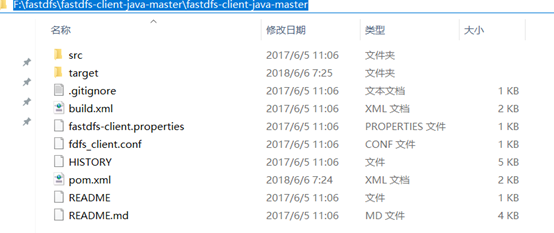
maven本地安装:mvn clean install

当然也可以用ant构建:ant clean package
书写测试代码
代码结构如图
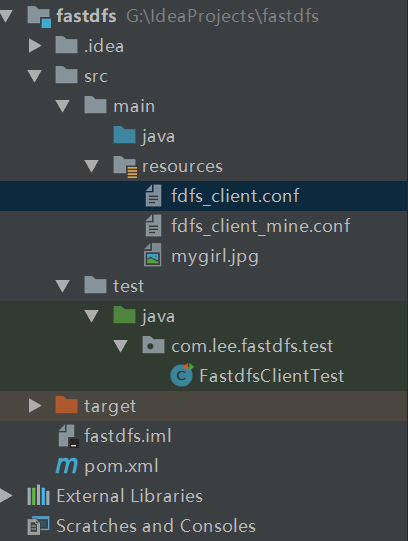
fdfs_client_mine.conf:
connect_timeout = 2
network_timeout = 30
charset = UTF-8
http.tracker_http_port = 8080
http.anti_steal_token = no
http.secret_key = FastDFS1234567890 tracker_server = 192.168.1.207:22122
FastdfsClientTest.java:
package com.lee.fastdfs.test; import org.csource.common.NameValuePair;
import org.csource.fastdfs.*;
import org.junit.Test; import java.io.FileNotFoundException;
import java.io.IOException; public class FastdfsClientTest { //客户端配置文件
public String conf_filename = "fdfs_client_mine.conf";
//本地文件,要上传的文件
public String local_filename = "G:\\IdeaProjects\\fastdfs\\src\\main\\resources\\mygirl.jpg"; //上传文件
@Test
public void testUpload() { for(int i=0;i<10;i++){ try {
ClientGlobal.init(conf_filename); TrackerClient tracker = new TrackerClient();
TrackerServer trackerServer = tracker.getConnection();
StorageServer storageServer = null; StorageClient storageClient = new StorageClient(trackerServer,
storageServer);
NameValuePair nvp [] = new NameValuePair[]{
new NameValuePair("item_id", "100010"),
new NameValuePair("width", "80"),
new NameValuePair("height", "90")
};
String fileIds[] = storageClient.upload_file(local_filename, null,
nvp); System.out.println(fileIds.length);
System.out.println("组名:" + fileIds[0]);
System.out.println("路径: " + fileIds[1]); } catch (FileNotFoundException e) {
e.printStackTrace();
} catch (IOException e) {
e.printStackTrace();
} catch (Exception e) {
e.printStackTrace();
}
}
} }
上传图片:mygirl.jpg
执行测试代码,当输出如下信息时,表示上传成功:
2
组名:group1
路径: M00/00/00/wKgBz1salX-AKZMdAABHO7x65CM183.jpg
2
组名:group1
路径: M00/00/00/wKgBz1salX-ATR4PAABHO7x65CM553.jpg
2
组名:group1
路径: M00/00/00/wKgBz1salX-AKFyFAABHO7x65CM038.jpg
2
组名:group1
路径: M00/00/00/wKgBz1salX-ASse4AABHO7x65CM705.jpg
2
组名:group1
路径: M00/00/00/wKgBz1salX-AKUn7AABHO7x65CM247.jpg
2
组名:group1
路径: M00/00/00/wKgBz1salX-AdT4cAABHO7x65CM342.jpg
2
组名:group1
路径: M00/00/00/wKgBz1salX-AR0V0AABHO7x65CM992.jpg
2
组名:group1
路径: M00/00/00/wKgBz1salX-AMpoLAABHO7x65CM691.jpg
2
组名:group1
路径: M00/00/00/wKgBz1salX-AcjanAABHO7x65CM587.jpg
2
组名:group1
路径: M00/00/00/wKgBz1salX-Ab8qnAABHO7x65CM687.jpg
我们到服务器上看看,图片确实已经上传了,如下图:
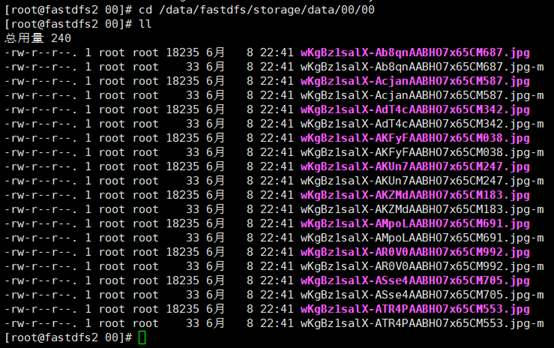
由于现在还没有和nginx整合无法使用http下载。
FastDFS 和nginx整合
fastdfs-nginx-module安装
解压
[root@fastdfs2 00]# cd /opt
[root@fastdfs2 opt]# unzip -o fastdfs-nginx-module-master.zip -d /usr/local
拷贝配置文件
[root@fastdfs2 opt]# cd /usr/local/fastdfs-nginx-module-master/src
[root@fastdfs2 src]# cp mod_fastdfs.conf /etc/fdfs/
编辑配置文件
[root@fastdfs2 src]# cd /etc/fdfs/
[root@fastdfs2 fdfs]# vi mod_fastdfs.conf
base_path=/tmp改成:base_path=/data/fastdfs
tracker_server=tracker:22122改成:tracker_server=192.168.1.207:22122
url_have_group_name = false改成:url_have_group_name = true;#url中包含group名称
store_path0=/home/yuqing/fastdfs改成:store_path0=/data/fastdfs/storage
nginx安装
nginx依赖包安装
[root@fastdfs2 fdfs]# cd /opt
[root@fastdfs2 opt]# yum -y install zlib zlib-devel openssl openssl--devel pcre pcre-devel
解压nginx
[root@fastdfs2 opt]# tar -zxvf nginx-1.13.12.tar.gz
安装nginx并添加fastdfs模块
[root@fastdfs2 opt]# cd nginx-1.13.12
[root@fastdfs2 nginx-1.13.12]# ./configure --prefix=/usr/local/nginx --add-module=/usr/local/fastdfs-nginx-module-master/src
[root@fastdfs2 nginx-1.13.12]# make
[root@fastdfs2 nginx-1.13.12]# make install
检查nginx模块
[root@fastdfs2 nginx-1.13.12]# cd /usr/local/nginx/sbin/
[root@fastdfs2 sbin]# ./nginx -V
nginx version: nginx/1.13.12
uilt by gcc 4.4.7 20120313 (Red Hat 4.4.7-18) (GCC)
configure arguments: --prefix=/usr/local/nginx --add-module=/usr/local/fastdfs-nginx-module-master/src
已经把fastdfs模块添加进去了。
配置nginx配置文件
[root@fastdfs2 sbin]# cd /usr/local/nginx/conf
[root@fastdfs2 conf]# vi nginx-fdfs.conf
内容如下,ip注意改成自己的:
events {
use epoll;
worker_connections 1024;
}
http {
server {
listen 80;
server_name 192.168.1.207;
location /group1/M00/{
#root /home/FastDFS/fdfs_storage/data;
ngx_fastdfs_module;
}
}
server {
listen 8888;
server_name 192.168.1.207;
location / {
root html;
index index.html index.htm;
}
}
}
启动nginx
[root@fastdfs2 conf]# cd /usr/local/nginx/sbin/
[root@fastdfs2 sbin]# ./nginx -c /usr/local/nginx/conf/nginx-fdfs.conf
访问图片
文件路径在上面的上传图片的测试代码中有输入,我们进行拼装下:
http://192.168.1.207/group1/M00/00/00/wKgBz1salX-ATR4PAABHO7x65CM553.jpg
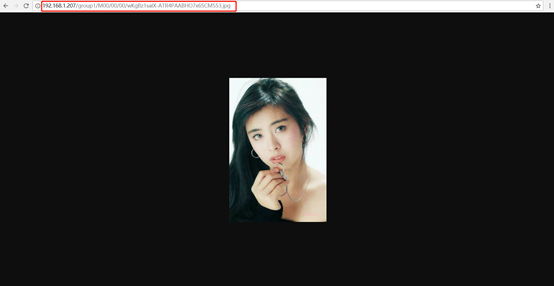
总结
1、fastdfs相关包推荐直接到官网下载,能避免因为版本而造成的问题
2、上传成功而访问却出现nginx:400问题,极有可能url_have_group_name = false没有改成:url_have_group_name = true;
FastDfs单机版搭建的更多相关文章
- 详细的最新版fastdfs单机版搭建
前言 目前项目是tomcat单机部署的,图片.视频也是上传到tomcat目录下,关键是此项目的主要内容还就是针对图片.视频的,这让我非常担忧:文件服务器的应用是必然的,而且时间还不会太久.之前一直有听 ...
- docker安装fastdfs单机版
docker search fastdfs INDEX NAME DESCRIPTION STARS OFFICIAL AUTOMATED docker.io docker.io/season/fas ...
- FastDFS 环境搭建
原文地址:FastDFS 环境搭建 博客地址:http://www.extlight.com 一.前言 最近闲下来,整理了一下笔记,今天就分享一下 FastDFS 环境搭建吧. 二.介绍 2.1 Fa ...
- (转)超详细单机版搭建hadoop环境图文解析
超详细单机版搭建hadoop环境图文解析 安装过程: 一.安装Linux操作系统 二.在Ubuntu下创建hadoop用户组和用户 三.在Ubuntu下安装 ...
- docker安装部署、fastDFS文件服务器搭建与springboot项目接口
一.docker安装部署 1.更新yum包:sudo yum update 2.安装需要的软件包,yum-util 提供yum-config-manager功能,另外两个是devicemapper驱动 ...
- FastDFS单机搭建以及java客户端Demo
http://blog.csdn.net/u012453843/article/details/69951920 http://blog.csdn.net/xyang81/article/detail ...
- FastDFS单机版安装
FastDFS 分布式文件系统 1 目标 了解项目中使用FastDFS的原因和意义. 掌握FastDFS的架构组成部分,能说出tracker和storage的作用. 了解FastDFS+nginx上传 ...
- fastdfs单机版的安装+nginx
一.FastDFS介绍 FastDFS开源地址:https://github.com/happyfish100 参考:分布式文件系统FastDFS设计原理 参考:FastDFS分布式文件系统 1.简介 ...
- 图片服务器(FastDFS)的搭建
1.1 什么是FastDFS FastDFS是用c语言编写的一款开源的分布式文件系统.FastDFS为互联网量身定制,充分考虑了冗余备份.负载均衡.线性扩容等机制,并注重高可用.高性能等指标,使用Fa ...
随机推荐
- Linux c实现一个tcp文件服务器和客户端
总体需求:编写tcp文件服务器和客户端.客户端可以上传和下载文件. ================================================ 分解需求 客户端功能描述: 1)要 ...
- Python流程控制与while 循环(day01)
一:流程控制 假如把写程序比做走路,那我们到现在为止,一直走的都是直路,还没遇到过分叉口,想象现实中,你遇到了分叉口,然后你决定往哪拐必然是有所动机的.你要判断哪条叉路是你真正要走的路,如果我们想让 ...
- for循环语句的用法
1.for(int i : index){}用法[又称是foreach用法]: 比如: public class Test { public static void main(String[] arg ...
- MacOS 下文件读取问题
使用Xcode编写C++程序可以直接使用fstream读写文件,代码如下: const char* path1 = [path UTF8String];string filename = path1; ...
- github项目多人进行合作开发,填坑记录
1.Fork别人的github项目. Fork项目成功后,再进行把项目克隆到你本地.(我的项目已经克隆到本地了,右边是克隆下来的所有文件,除了 node_modules) git命令: git clo ...
- 未能将文件 bin\zh-CHS\Webdiyer.MvcPager.resources.dll 复制到 obj\Release\Package\PackageTmp\bin\zh-CHS\Webdiyer.MvcPager.resources.dll。 未能找到文件“bin\zh-CHS\Webdiyer.MvcPager.resources.dll”
在bin下面会生成更dll相同名称的xml文件,可能是因为我之前把项目中的很多部分设置了从项目中排除,关于dll也提示复制的问题解决办法是直接把那些生成的xml文件删除.在发布时还会提示obj文件夹下 ...
- setInterval 定时器
<!DOCTYPE html> <html lang="en"> <head> <meta charset="UTF-8&quo ...
- element样式调整用到的东西
修改element 样式不能j加scoped 一般来说常常用!important,为了提高权重会用到>,有时发现/deep/其实还蛮好用,如下 .range { .el-input--mini ...
- 将shell脚本的执行过程和执行结果导入到log文件中
[root@localhost scripts]# vim ping.sh #!/bin/bash set -x ##分步执行 exec &> /tmp/log.txt ##脚本执行的过 ...
- Ubuntu18.04 安装redis
Redis是常用基于内存的Key-Value数据库,比Memcache更先进,支持多种数据结构,高效,快速.用Redis可以很轻松解决高并发的数据访问问题:作为实时监控信号处理也非常不错. 安装red ...
